當幻燈片上存在多個對象時,對象之間難免會互相遮擋,對被遮擋的對象再進操作會比較困難,利用選擇窗格選擇被遮擋的對象,調整可見性,能夠不改變對象的位置和疊放次序對它進行操作。例如:下圖所示的幻燈片中,文字在最底層,被兩張圖片遮擋,圖片位置已調整好,在不移勱圖片位置情況下,將文字“相冊”改為“我的相冊”。

操作方法:
1、單擊“開始”—“選擇”—“選擇窗格”,在窗口右側就會出現選擇窗格。
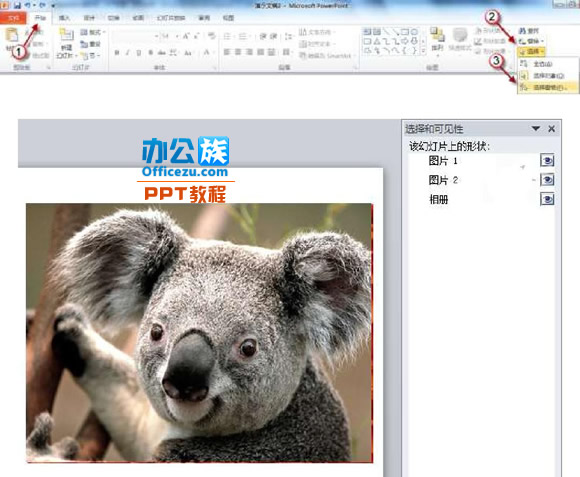
2、單擊選擇窗格中“圖片1”右側的按鈕“眼睛”,即將此圖片隱藏,顯示出下一層的圖片。
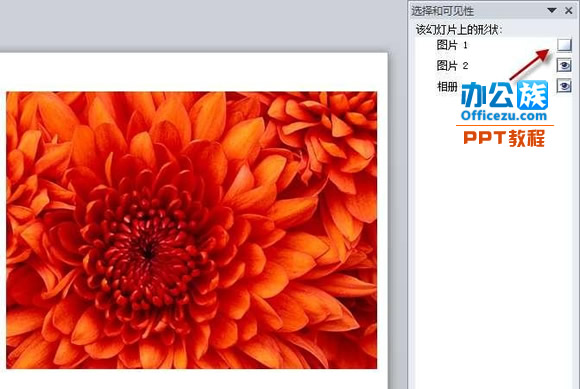
3、再單擊選擇窗格中“圖片2”右側的按鈕“眼睛”圖標,將此圖片隱藏,底層文字出現。
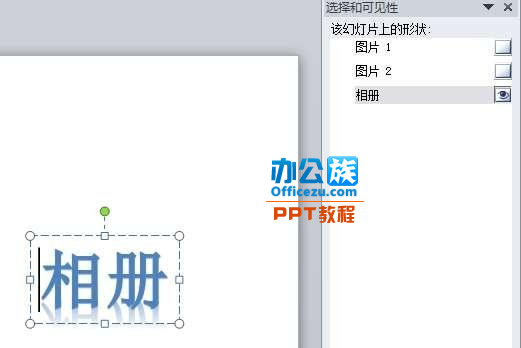
4、將幻燈片中的文字“相冊”更改為“我的相冊”。單擊選擇窗格中“全部顯示”按鈕,即顯示當前幻燈片上的所有對象。
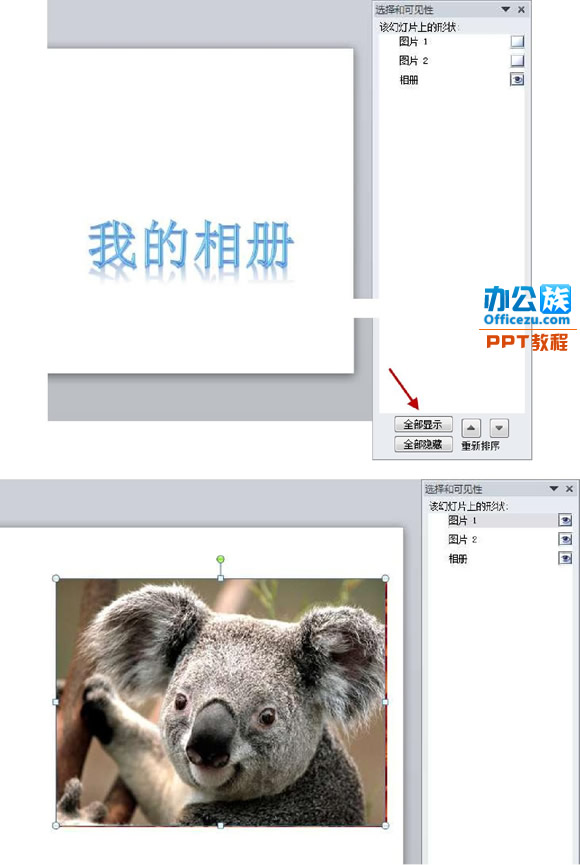
5、單擊選中選擇窗格中的“圖片1”文字,再次單擊“圖片1”文字,即可對它進行重命名。
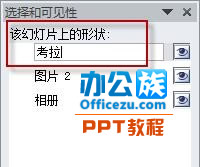
提示:將幻燈片中的對象進行重命名有利于在動畫格窗中對其進行識別。






